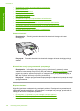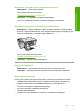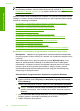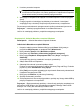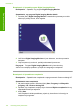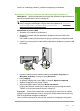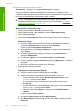User's Guide
Jeśli to nie rozwiązuje problemu, przejdź do następnego rozwiązania.
Rozwiązanie 7: Zeskanuj za pomocą WIA (Windows Image Architecture)
Rozwiązanie: Spróbuj zeskanować za pomocą WIA (Windows Image Architecture)
zamiast oprogramowania Centrum obsługi HP.
Uwaga Jeśli drukarka jest podłączona do komputera z Windows 2000, niektóre
funkcje mogą być niedostępne. Więcej informacji znajdziesz w „
Uwaga dla
użytkowników systemu Windows 2000” na stronie 224.
Skanowanie za pomocą WIA
1. Sprawdź, czy urządzenie jest włączone.
2. Sprawdź, czy kabel USB jest prawidłowo podłączony do portu USB z tyłu
urządzenia.
Ikona USB na kablu jest skierowana do góry po poprawnym podłączeniu kabla.
3. Upewnij się, że drugi koniec kabla USB jest prawidłowo podłączony do portu USB
komputera.
4. Na pasku zadań systemu Windows kliknij przycisk Start, Programy lub
Wszystkie programy, a następnie opcję Akcesoria.
5. Kliknij Imaging.
6. W aplikacji Imaging kliknij menu Plik, a następnie Wybierz urządzenie.
7. Wybierz urządzenie z listy źródeł TWAIN.
8. Kliknij menu Plik i wybierz polecenie Nowe skanowanie.
Imaging dla Windows zeskanuje z urządzenia za pomocą oprogramowania
TWAIN, a nie oprogramowania Centrum obsługi HP.
Przyczyna: Jeśli możesz zeskanować za pomocą WIA, oznacza to że problem
wystąpił z oprogramowaniem Centrum obsługi HP. Możesz skanować za pomocą
WIA lub wypróbować następne rozwiązanie.
Jeśli nie można skanować za pomocą WIA, przejdź do następnego rozwiązania.
Błędy 155
Rozwiązywanie problemów